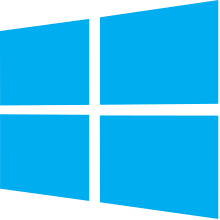
大家好,我是 W 先生,這次要來跟大家講解"解除安裝/刪除時常見的問題"
放心,以下的文章內容都相當簡單易懂,還有文章目錄可以讓你方便瀏覽~
文章目錄
通常解除安裝這個名詞,會用在"一套軟體(程式)的移除"
所謂的解除安裝,我覺得也可以說"移除安裝",就是把安裝這個動作反向操作
大致上分為:(1) 從設定移除 (2) 控制台移除
我自己是喜歡"控制台移除",因為之前 WinXP / 7 系統都有這個方式,所以習慣了
基本上我很少用這個方式,不過還是介紹一下~
找到 Windows 開始,點擊"設定"

稍微找一下,點擊"應用程式"

左方為應用程式與功能,針對要移除的程式,點擊"解除安裝"

確定要移除,點擊"解除安裝"

痾,看起來移除失敗了,我先按下"確定"
好吧,我要改用控制台移除這個方式了
【補充】大部分的程式都是"可以正常移除",不用特別擔心!

(1) 如果在桌面上沒有控制台,請先新增控制台這個圖示
對桌面按下右鍵,點擊"個人化"

左方選擇"佈景主題",在右方找到"桌面圖示設定"

選擇"控制台",點擊"確定"

然後你就會看到桌面出現"控制台"了~

(2) 桌面已經有控制台,就可以進行以下操作
開啟"控制台"

點擊"程式集"

按下"程式和功能"

針對要移除的程式,點擊"解除安裝/變更"

居然還是不能移除,先按下"確定"吧
【補充】基本上大部分的程式都"可以正常移除"
若有無法移除的狀況,請繼續往下看!

目前我自己遇到的問題,大致如下:
(1) 您沒有足夠的權限 ... 請聯絡您的系統管理員
(2) 請等候目前的程式解除安裝或變更完畢
接下來,我會說明問題的解決方法,若有更好的解法,歡迎在下方提供!
(1) 您沒有足夠的權限 ... 請聯絡您的系統管理員
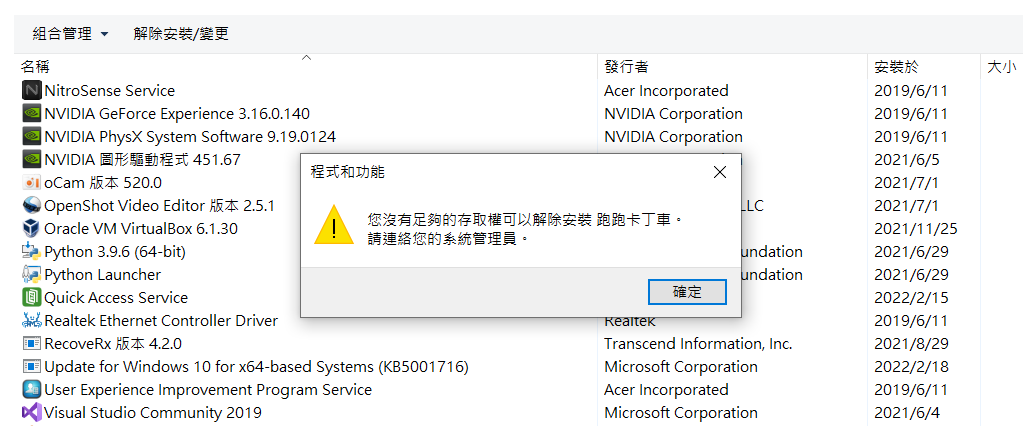
以本次的例子為跑跑卡丁車無法移除
可以透過捷徑來"找到檔案位置"
如下圖,圖示左下方有箭頭,就代表捷徑,對它按下"右鍵"

點擊"內容"

按下"開啟檔案位置"

在這個資料夾中,請尋找 uninstall 等字樣
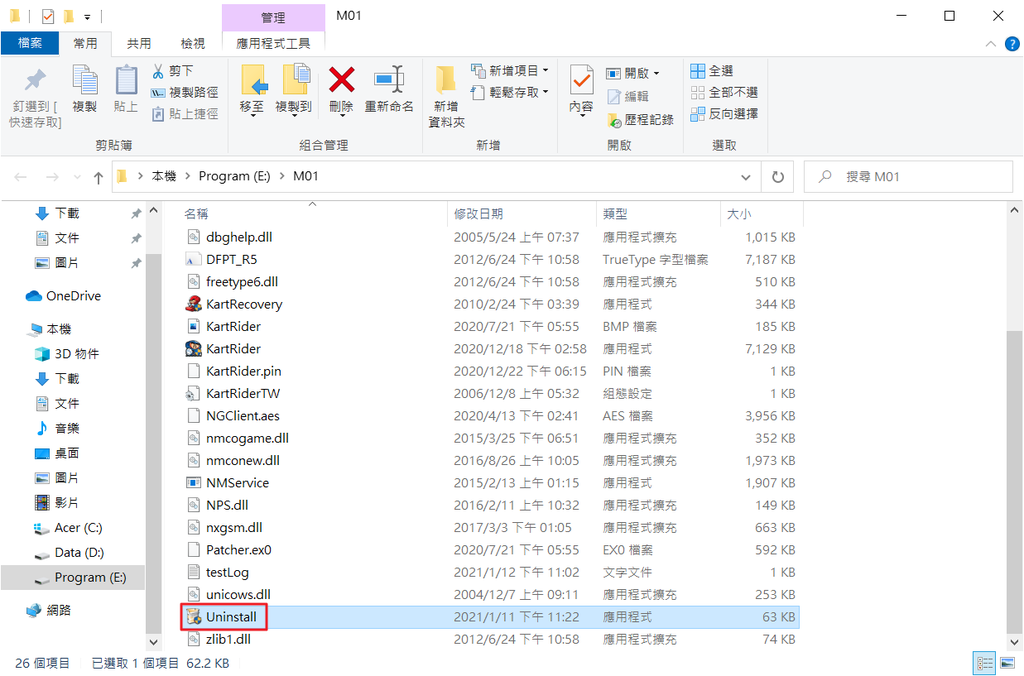
成功了,接下來可以順利移除囉~

(2) 請等候目前的程式解除安裝或變更完畢

這個問題好像存在很久了,解決方式就是"等待"
若使用筆電,請把電池開啟"全速(最佳效能)"的模式,可以減少等待時間
通常這是指單一檔案的刪除,我習慣稱為"檔案刪除"
除了滑鼠,鍵盤上也有 Del 鍵可以進行刪除!
針對要刪除的檔案,先按下"右鍵",再點擊"刪除"

如果桌面沒有資源回收筒這個圖示,請先參考:如何在桌面上新增控制台
開啟資源回收筒,若要全部徹底刪除,請點擊左上方"清理資源回收筒"

若要單一檔案徹底刪除,則選取該檔案,按下"右鍵",點擊"刪除"

我覺得最常見的問題如下:
(1) 檔案正在使用中,無法刪除
(2) 找不到此項目,無法刪除
關於以上問題,請參考此篇文章:
本篇文章到此結束,我是 W 先生,我們下次見~
若喜歡本文章,可以在文章「左上方按個👍」或是在「下方留言鼓勵👏」 謝謝您!
FB 粉絲專頁
https://facebook.com/mrw.computer
IG 粉絲專頁
https://www.instagram.com/mrw.computer/
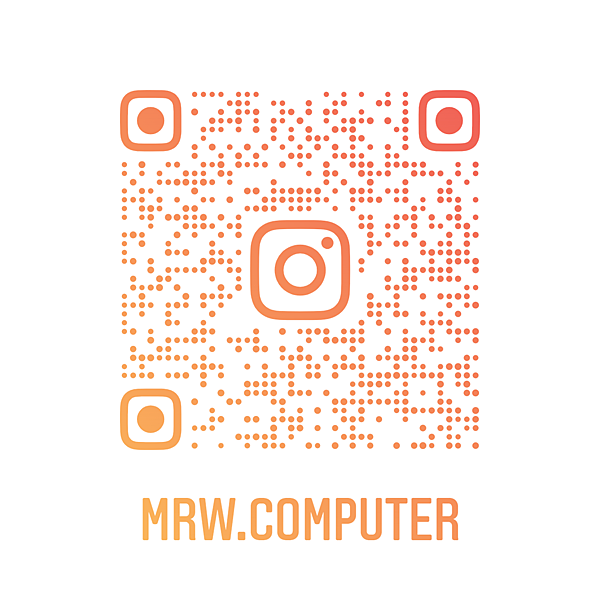
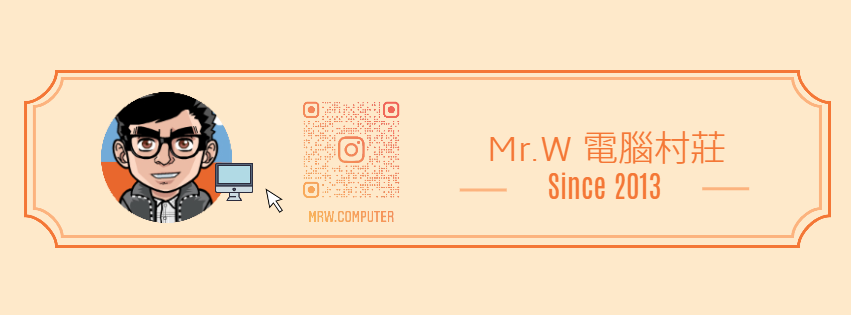





 留言列表
留言列表